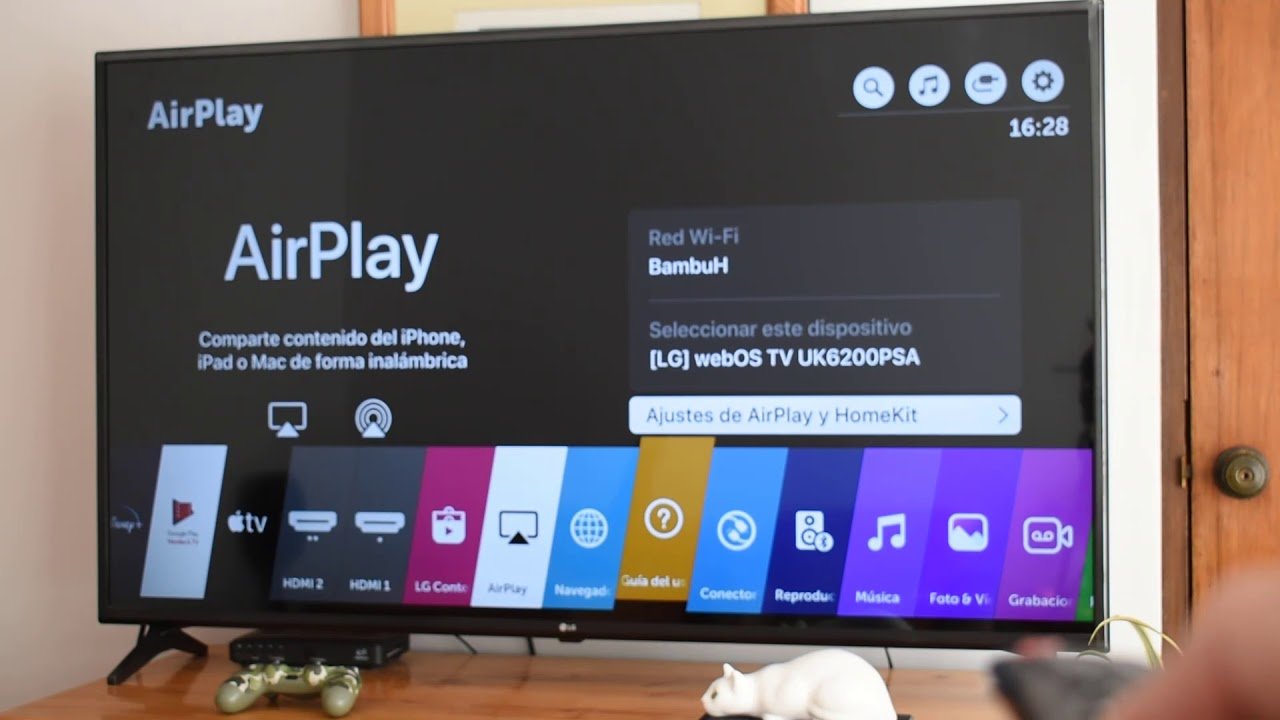
Si estás buscando una forma sencilla de mostrar tus fotos, videos o presentaciones en una pantalla más grande, como tu Smart TV LG, entonces duplicar la pantalla de tu iPad podría ser la solución perfecta. En este artículo, te explicaremos cómo duplicar la pantalla de tu iPad en tu Smart TV LG de forma fácil y rápida. Con esta técnica, podrás disfrutar de tus contenidos multimedia en una pantalla más grande y con una mejor calidad de imagen. ¡Empecemos!
¿Cómo Compartir la pantalla de mi iPad en Smart TV?
Si tienes un iPad y un Smart TV LG, puedes compartir la pantalla de tu iPad en tu televisor para disfrutar de tus fotos, videos y aplicaciones en una pantalla más grande. A continuación, te explicamos cómo duplicar la pantalla de tu iPad en tu Smart TV LG.
Utiliza AirPlay para compartir la pantalla de tu iPad en tu Smart TV LG
La forma más sencilla de compartir la pantalla de tu iPad en tu Smart TV LG es utilizando AirPlay, una función integrada en los dispositivos de Apple que te permite transmitir contenido de forma inalámbrica a otros dispositivos compatibles.
Para utilizar AirPlay, sigue estos pasos:
- Conecta tu iPad y tu Smart TV LG a la misma red Wi-Fi.
- En tu iPad, desliza hacia arriba desde la parte inferior de la pantalla para abrir el Centro de control.
- Toca el icono de AirPlay.
- Selecciona tu Smart TV LG en la lista de dispositivos disponibles.
- Activa la opción «Duplicar pantalla» para que lo que veas en tu iPad se muestre también en tu Smart TV LG.
Una vez que hayas activado AirPlay y seleccionado tu Smart TV LG, podrás ver en tu televisor todo lo que haces en tu iPad, incluyendo videos, fotos y aplicaciones. También puedes ajustar la configuración de AirPlay para personalizar la calidad de la transmisión y otros aspectos.
¿Cómo duplicar pantalla en un televisor LG?
Si quieres saber cómo duplicar la pantalla de tu iPad en Smart TV LG, es importante que conozcas cómo hacerlo en general, por lo que te explicaremos cómo duplicar pantalla en un televisor LG.
Paso 1: Conectar el televisor y el dispositivo
Lo primero que debes hacer es conectar tanto el televisor como el dispositivo que quieres duplicar. En el caso de que quieras duplicar la pantalla de tu iPad, necesitarás un adaptador HDMI compatible con tu dispositivo.
Paso 2: Seleccionar entrada HDMI
Una vez que hayas conectado el dispositivo al televisor, selecciona la entrada HDMI correspondiente en el televisor. Esto lo puedes hacer presionando el botón de “Entrada” en el control remoto del televisor y seleccionando la entrada HDMI en la que esté conectado el dispositivo.
Paso 3: Configuración de duplicación de pantalla
Luego, debes configurar la duplicación de pantalla. Esto lo puedes hacer de diferentes maneras, dependiendo del dispositivo que estés utilizando. En el caso de un iPad, debes ir a “Configuración”, seleccionar “Pantalla y brillo”, y luego seleccionar “Duplicar pantalla”.
Paso 4: Disfrutar de la duplicación de pantalla
Finalmente, ¡ya puedes disfrutar de la duplicación de pantalla en tu televisor LG! Todo lo que hagas en tu dispositivo ahora se reflejará en tu televisor.
Recuerda que estos pasos son generales para duplicar pantalla en un televisor LG, pero pueden variar ligeramente dependiendo del dispositivo que estés utilizando. Si tienes alguna duda, consulta el manual de usuario de tu dispositivo o comunícate con el servicio de atención al cliente.
¿Cómo Compartir pantalla de iPhone a TV LG sin AirPlay?
Si tienes un iPhone y una TV LG, es posible que te hayas preguntado cómo compartir la pantalla de tu teléfono en la televisión sin utilizar AirPlay. Afortunadamente, existen varias alternativas que puedes utilizar para duplicar la pantalla de tu iPhone en tu Smart TV LG.
Una de las opciones que puedes probar es utilizar un adaptador HDMI para iPhone. Para ello, necesitarás un adaptador de Lightning a HDMI que se conecte a tu iPhone y a un cable HDMI que se conecte a tu Smart TV LG. Una vez conectados ambos dispositivos, sólo tendrás que seleccionar la entrada HDMI correspondiente en tu televisor para ver la pantalla de tu iPhone en la TV.
Otra alternativa que puedes utilizar es una aplicación como Mirror for LG TV. Esta aplicación permite compartir la pantalla de tu iPhone en tu Smart TV LG a través de una conexión Wi-Fi. Una vez descargada la aplicación en ambos dispositivos, sólo tendrás que asegurarte de que se encuentren conectados a la misma red Wi-Fi y luego iniciar la aplicación en tu iPhone.
Con estas alternativas, podrás disfrutar de tus contenidos favoritos en una pantalla mucho más grande y cómoda.
¿Cómo activar el AirPlay en una TV LG?
Si eres dueño de una televisión LG y un iPad, es probable que quieras duplicar la pantalla de tu iPad en tu Smart TV LG. Una forma de hacerlo es a través del AirPlay, una función que permite la transmisión inalámbrica de contenido desde dispositivos Apple a otros dispositivos compatibles con AirPlay, como el Smart TV LG.
Para activar el AirPlay en tu TV LG, sigue estos sencillos pasos:
Paso 1: Configura tu TV LG
Lo primero que debes hacer es asegurarte de que tu Smart TV LG tenga la función AirPlay habilitada. Para hacerlo, necesitas actualizar el firmware de tu televisor LG. Para ello, sigue los siguientes pasos:
- Presiona el botón de «Inicio» en tu control remoto de LG.
- Selecciona «Configuración» en el menú.
- Busca la opción «General» y selecciona «Acerca de esta TV».
- Verifica si hay alguna actualización disponible y sigue los pasos para descargar y actualizar.
Paso 2: Configura tu iPad
A continuación, debes asegurarte de que tu iPad y tu TV LG estén conectados a la misma red Wi-Fi. Luego, sigue los siguientes pasos:
- Desliza hacia arriba desde la parte inferior de la pantalla de tu iPad para abrir el Centro de control.
- Toca el botón AirPlay.
- Selecciona tu TV LG en la lista de dispositivos disponibles.
- Activa la función de duplicación de pantalla.
Con estos sencillos pasos, podrás activar el AirPlay en tu TV LG y duplicar la pantalla de tu iPad en tu Smart TV LG. Ahora podrás disfrutar de tus fotos, videos y aplicaciones favoritas en la pantalla grande de tu televisor LG.
